Creare segmenti semplici con segmenti rapidi
I segmenti rapidi consentono di creare rapidamente segmenti semplici con un singolo operatore per ottenere informazioni più rapide. I segmenti rapidi sono supportati solo in ambienti per clienti individuali.
Creare un nuovo segmento con segmenti rapidi
Vai a Informazioni dettagliate>Segmenti.
Seleziona Nuovo>Crea da.
- Seleziona l'opzione Profili per creare un segmento basato sulla tabella cliente unificata.
- Seleziona l'opzione Misure per creare un segmento per le misure create in precedenza.
- Seleziona l'opzione Informazioni dettagliate per creare un segmento attorno a una delle tabelle di output generate utilizzando le funzionalità Previsioni o Modelli personalizzati.
Nella finestra di dialogo Nuovo segmento rapido, seleziona un attributo dal menu a discesa Campo. In base alla selezione, il sistema fornisce valori differenti.
- Per i campi di categoria, vengono visualizzati i primi 10 conteggi dei clienti. Scegli un valore e seleziona Revisione.
- Per un attributo numerico, il sistema mostra quale valore dell'attributo rientra nel percentile di ciascun cliente. Scegli un operatore e un valore, quindi seleziona Revisione.
Il sistema fornisce una dimensione stimata del segmento. Genera il segmento che hai definito oppure scegli un campo differente.
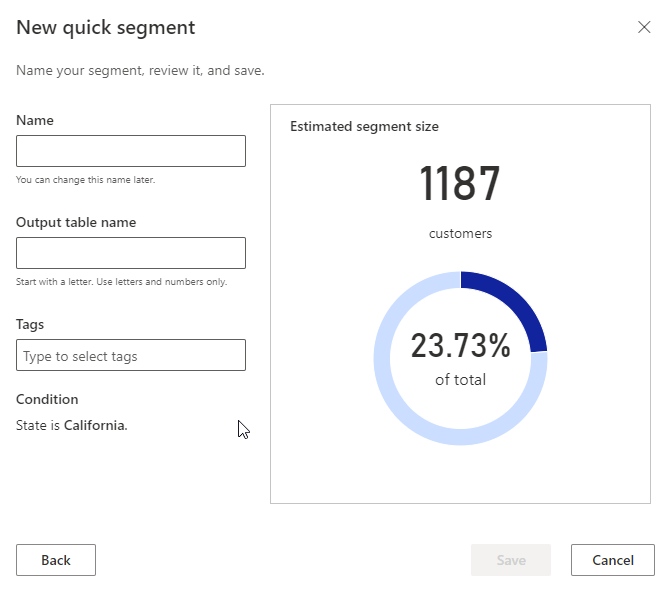
Fornisci un nome per il segmento e il nome tabella di output. Facoltativamente, aggiungi tag.
Seleziona Salva per creare il segmento. Viene visualizzata la pagina Segmenti.
Mancia
Essitono stati per attività e processi. La maggior parte dei processi dipende da altri processi upstream, come origini dati e aggiornamenti di profiling dei dati.
Seleziona lo stato per aprire il riquadro Dettagli stato e visualizza lo stato delle attività. Per annullare il processo, seleziona Annulla processo nella parte inferiore del riquadro.
In ogni attività puoi selezionare il collegamento Vedi dettagli per altre informazioni sullo stato, ad esempio tempo di elaborazione, data dell'ultima elaborazione ed eventuali errori e avvisi applicabili associati all'attività o al processo. Seleziona Visualizza stato del sistema nella parte inferiore del pannello per vedere altri processi nel sistema.
Passaggi successivi
- Pianificare un segmento.
- Esporta un segmento ed esplora l'integrazione della scheda cliente per utilizzare i segmenti in altre applicazioni.